قد تحتاج إلى تسجيل الدخول إلى واجهة الويب الخاصة بالموجه لتكوينه بشكل أكبر أو لعرض حالته. في جميع الطرز تقريبًا من أي مصنع ، يتم تنفيذ هذا الإجراء بنفس الطريقة. لم تكن النماذج من مزود Rostelecom استثناءً. نريد اليوم أن نتناول المزيد من التفاصيل حول تنفيذ هذه المهمة ، مع وصف كل خطوة على أكمل وجه ممكن حتى لا يواجه معظم المستخدمين المبتدئين أي مشاكل في هذا الأمر.
ندخل إعدادات جهاز التوجيه من Rostelecom
بادئ ذي بدء ، يجب عليك التأكد من إكمال جميع الخطوات التحضيرية ، والتي تشمل توصيل جهاز التوجيه بالكابل من الموفر والكمبيوتر. تحقق من إعدادات النظام وصلاحية خطة التعرفة. نقترح التعرف على المعلومات المتعلقة بهذا الأمر في مقال منفصل على موقعنا الإلكتروني من خلال النقر على الرابط التالي.
المزيد من التفاصيل: اتصال بالإنترنت من Rostelecom على جهاز كمبيوتر
ستعتمد مواد اليوم على نموذج الملكية الأكثر شهرة المسمى Sagemcom f @ st 1744 v4. إذا اشتريت جهازًا آخر من مزود خدمة الإنترنت هذا ، فلن يتغير مبدأ تسجيل الدخول إلى واجهة الويب ، لذلك يمكن اعتبار الدليل التالي عالميًا.
- انظر إلى الجزء الخلفي من الجهاز. يوجد ملصق هنا بكل المعلومات التي تحتاجها. تذكر عنوان إدخال مركز الإنترنت واسم المستخدم وكلمة المرور. إذا كنت تستخدم جهاز كمبيوتر محمولاً بشبكة لاسلكية ، فستجد على هذا الملصق أيضًا البيانات القياسية للاتصال بشبكة Wi-Fi ، والتي يتم تنفيذها قبل الدخول مباشرة إلى واجهة الويب.
- افتح الآن أي متصفح مناسب ، حيث اكتب في شريط العنوان
http: // rtوانقر فوق أدخل. - قد لا يعمل هذا العنوان مع الطرز الأخرى ، لذا يجب استبداله بـ
192.168.1.1أو192.168.0.1. - بعد الانتقال إلى العنوان المحدد ، سيظهر على الشاشة نموذج صغير به حقلين ، حيث يتعين عليك إدخال اسم المستخدم وكلمة المرور الخاصين بك. بشكل افتراضي ، في جميع النماذج تقريبًا ، يتم تعيين القيم القياسية
مشرف، لذا أدخل هذا المفتاح وأكد تسجيل الدخول. يمكن أيضًا رؤية ذلك على الملصق كما هو موضح في الخطوة 1. - يمكنك البدء في تكوين جهاز التوجيه أو تنفيذ إجراءات أخرى ، بعد تحديد لغة الواجهة المثلى مسبقًا.
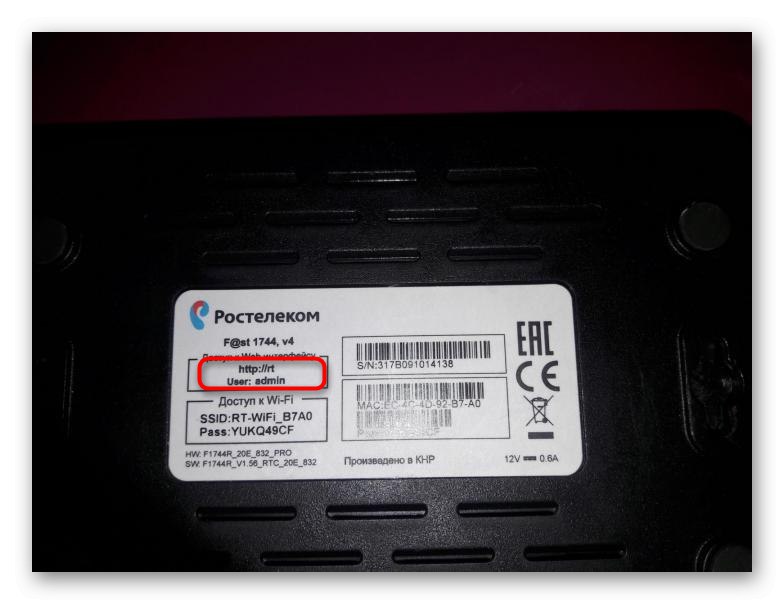
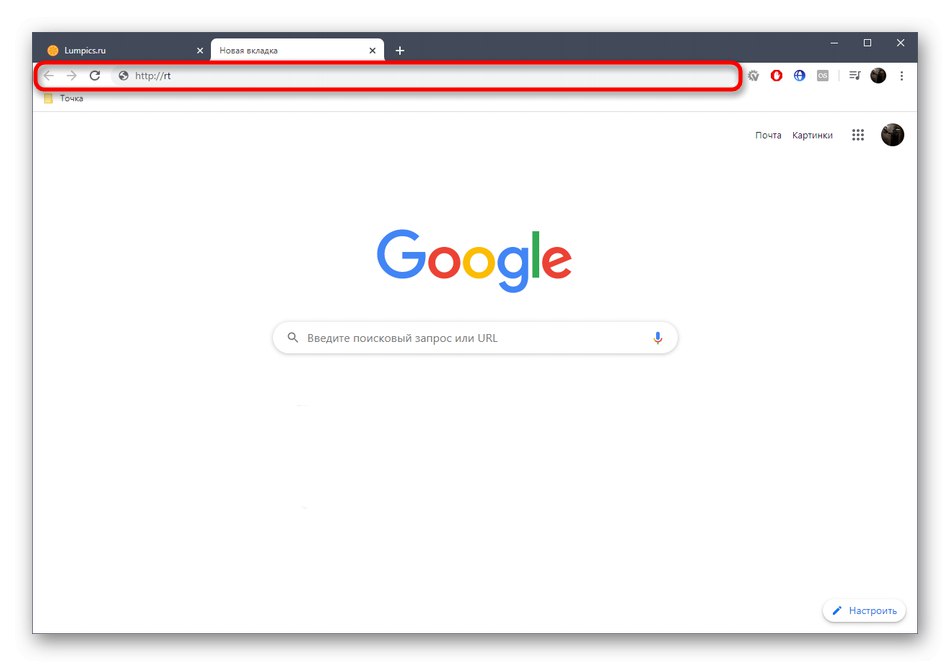
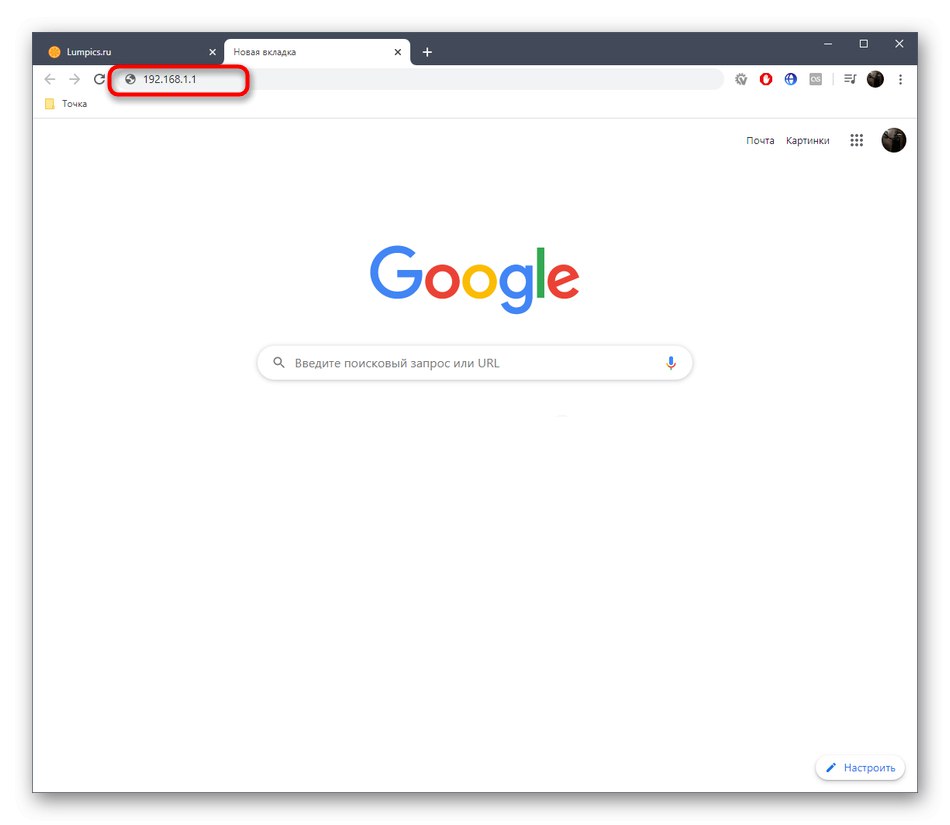
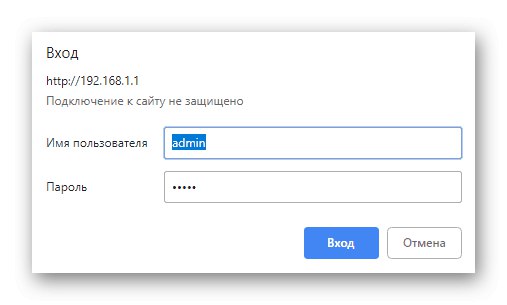
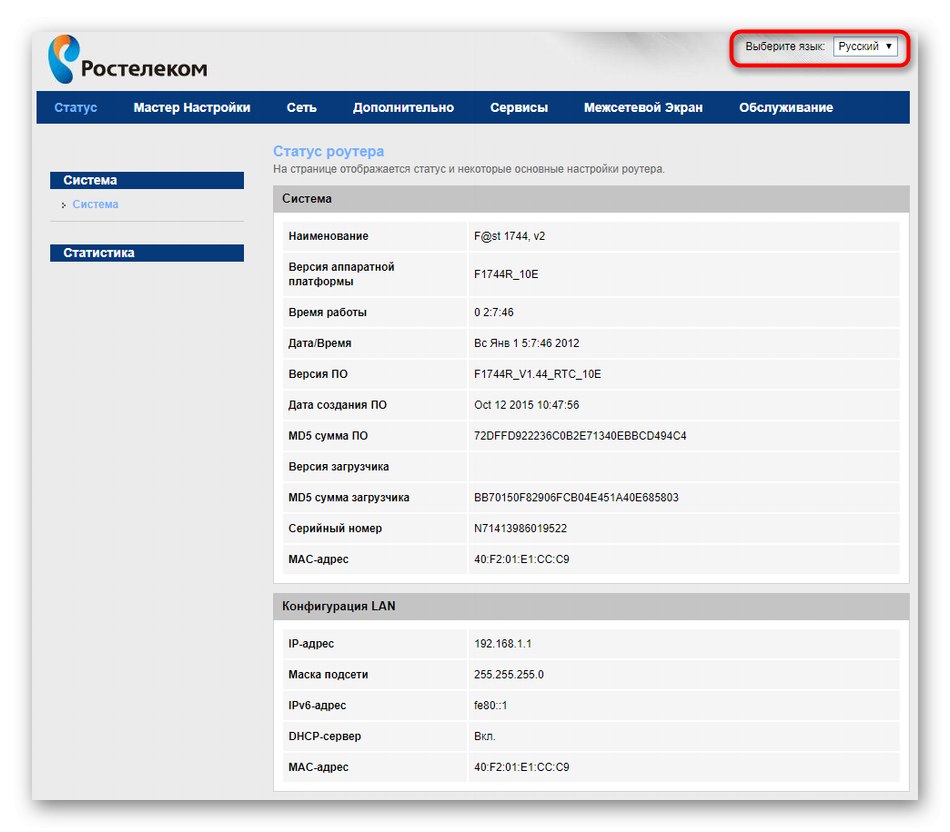
بالنسبة إلى إجراء التكوين ، فمن الأفضل عدم تنفيذه بنفسك ، بناءً على المعرفة السطحية وبعض التخمين فقط. يتم تعيين جميع قيم المعلمات وفقًا لتوصيات الموفر والقواعد العامة. إذا كانت هذه هي المرة الأولى التي تحل فيها هذه المشكلة ، فننصحك بدراسة المادة الموضوعية من مؤلفنا الآخر من خلال النقر على الرابط التالي.
المزيد من التفاصيل: تكوين جهاز توجيه Rostelecom
حل المشاكل المحتملة المتعلقة بتسجيل الدخول إلى واجهة الويب
هناك عدد من الأسباب التي قد تؤدي إلى ظهور العديد من المشكلات عند تسجيل الدخول إلى واجهة الويب. غالبًا ما يكون هذا بسبب أعطال بسيطة في النظام أو إعدادات Windows غير صحيحة. إذا لم تكن محظوظًا بما يكفي لمواجهة مشكلة مماثلة ، فسيتعين عليك إيجاد حل لها بنفسك ، بالتناوب باتباع جميع الإصلاحات المتاحة.
المزيد من التفاصيل: حل مشكلة إدخال تكوين جهاز التوجيه
كانت هذه كل المعلومات حول إدخال إعدادات جهاز التوجيه من Rostelecom ، والتي أردنا التحدث عنها اليوم. ما عليك سوى اتباع التعليمات وحل صعوبات الحصول على إذن ، إذا حدث ذلك فجأة.